Dijital iletişim yoluyla uluslararası bir formatta iletişim bazen bazı beceriler gerektirir. Bu nedenle, yazılı olarak hiyeroglif kullanan Asyalı ortaklarla yazışmak zor olabilir.
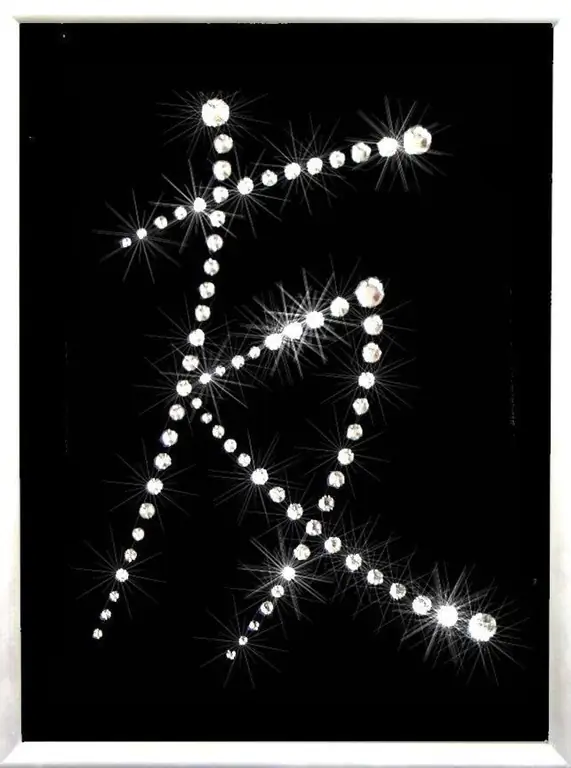
Talimatlar
Aşama 1
Monitör ekranınızda bazı karmaşık karakterler veya sadece kareler değil de hiyeroglifler görmek istiyorsanız, kontrol paneline gidin ve orada "Bölge ve Dil Standartları" adlı seçeneği seçin. "Hiyeroglif harfli diller için destek yükle" seçeneğinin yanındaki kutuyu işaretleyen "Diller" sekmesi görünecektir.
Adım 2
Ardından "Uygula" düğmesini tıklayın. Sistem, eksik bileşenleri yüklemek için lisanslı bir disk yerleştirmenizi ister. Tüm prosedür mantıksal sonucuna getirildiğinde, hiyeroglifler bilgisayarınızda normal şekilde görüntülenecektir.
Aşama 3
Hiyeroglif girmek için başka bir seçenek var. Bunu yapmak için Çin Global IME programını indirmeniz gerekir. microsoft.com'da bulunabilir. Fazla yer kaplamayacak, ancak önemli faydalar sağlayacaktır.
4. Adım
Bu düzenleyiciyi kurduktan sonra tekrar "Bölge ve Dil Seçenekleri" sekmesine gitmeniz gerekmektedir. Açılan "Diller" seçeneğinde "Ayrıntılar" başlıklı düğmeye tıklayın. "Ekle" düğmesini etkinleştiren "Parametreler" sekmesi görünecektir. Sonuç olarak, size "Çince (ÇHC)" veya "Çince (Tayvan)" seçmeniz gereken bir dil listesi sunulacaktır. İlk durumda, seçim, hiyerogliflerin basitleştirilmiş bir versiyonunu yazma ilkesine dayanır ve ikincisinde geleneksel yazım dikkate alınır. "Uygula" düğmesini tıkladıktan sonra, dil çubuğuna başka bir giriş dili eklenir.
Adım 5
Yukarıdaki programı kullanarak hiyeroglif girmek için, kelimeyi Çince'de göründüğü gibi Rusça harflerle yazmanız gerekir, örneğin "pinyin". Bundan sonra, bilgisayar seste en uygun hiyeroglifleri seçer. Bilgisayar tarafından sağlanan seçeneği onaylamanız gerekecektir. Bunu yapmak için boşluk çubuğuna basın.
6. Adım
Bazen sizden manuel müdahale gerekebilir. Bu genellikle yalnız veya nadir bir işaretin yazılması durumunda gereklidir. Yakın sesli hiyeroglifler için seçenekler sunulacak. İmleci istediğiniz simgenin üzerine getirerek seçiminizi onaylayacaksınız.






